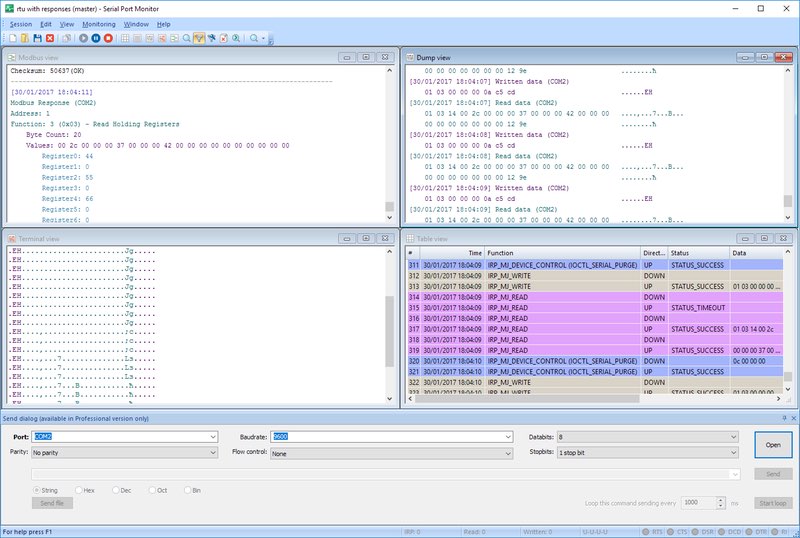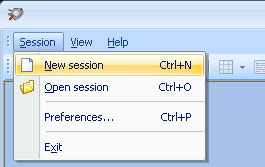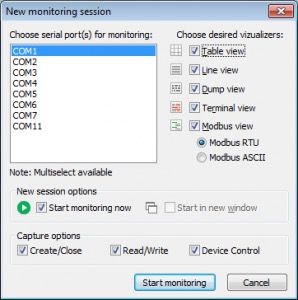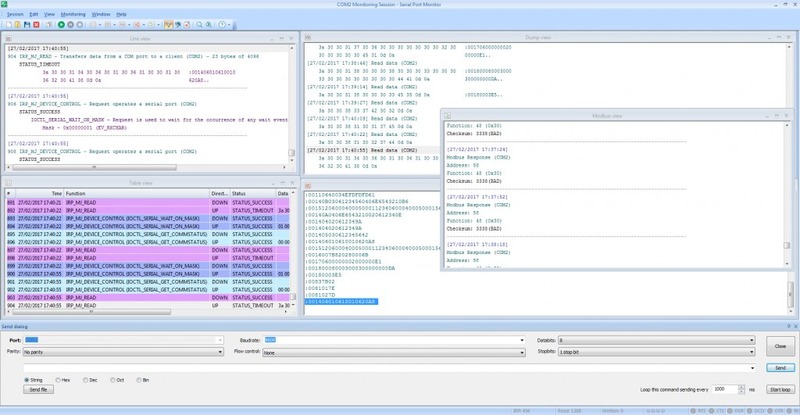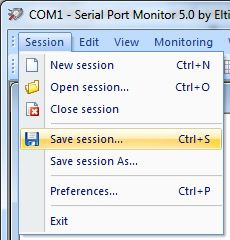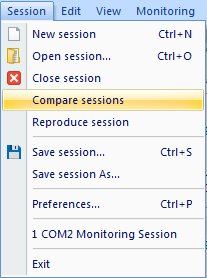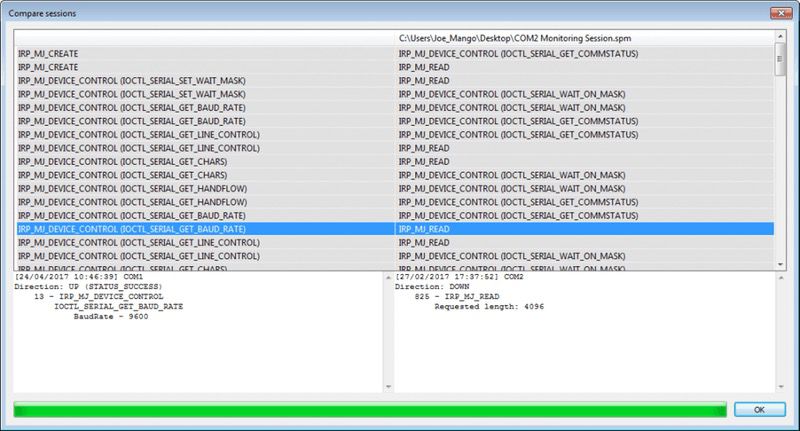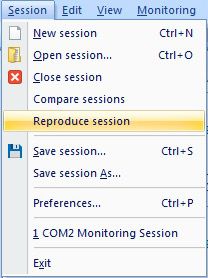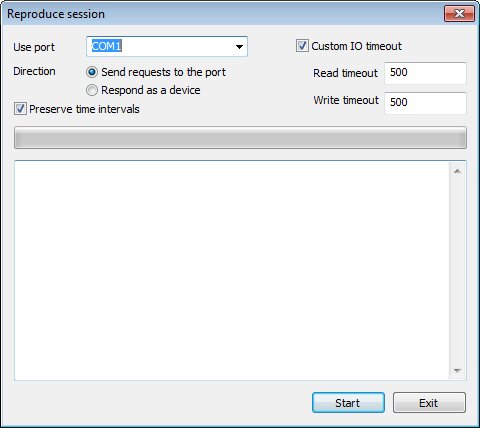Como verificar a porta COM no Windows 10?
Índice:
- Problema: Como verificar a porta RS-232?
- Solução: Serial Port Tester
- Verificar a porta serial: instruções passo a passo
- Por que escolher esta ferramenta de verificação de porta serial?
- Conclusão
Ao trabalhar com dispositivos serial, é importante poder monitorar e inspecionar a atividade das portas RS232/422/485 do seu sistema. Examinar o fluxo de dados que viaja pelas interfaces pode ser muito útil ao instalar novos dispositivos ou solucionar um problema. Pode ser difícil identificar onde o problema está realmente ocorrendo.
Veja como verificar a porta RS232 no Windows 10. Basta seguir estes passos para verificar as portas serial:
"Painel de Controle > Gerenciador de Dispositivos > Portas"
As portas COM do seu sistema serão exibidas.
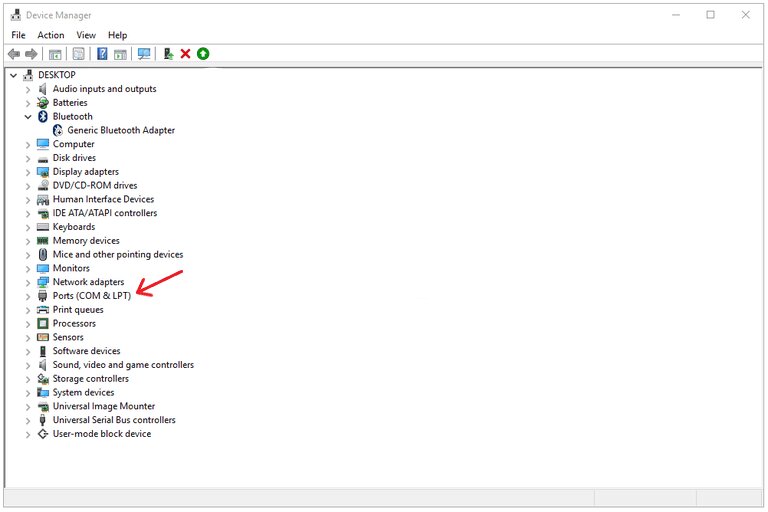
Nos casos em que as informações exibidas são insuficientes para suas necessidades, oferecemos um aplicativo de software profissional que fornece um método eficaz de testar e analisar suas portas serial.